如何在 Windows 11 中关闭 OneDrive 文件夹备份
近几个月来,微软对Windows 11中的 OneDrive 客户端进行了更改,现在它可以自动将桌面、文档和图片文件夹备份到云端。此功能称为文件夹备份,并不是什么新功能,但在初始设置过程中会出现提示,因此您可以选择将其关闭。现在,它只是默认启用。
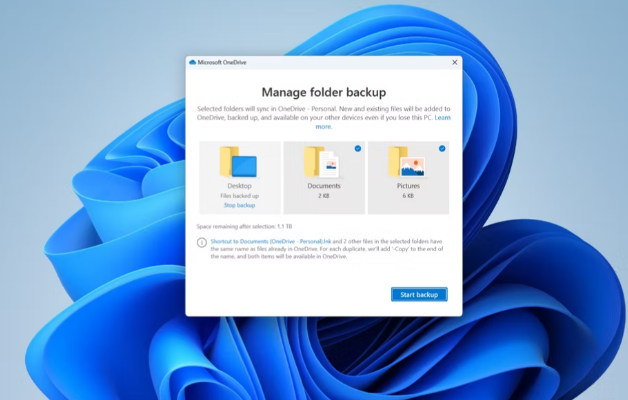
当然,备份重要文件听起来并不是一件坏事,但它的工作方式是,文件不仅从您的计算机备份,而且还从云端同步,以便您可以快速访问它们。这些正在备份的文件包括桌面上的图标,这意味着当您购买新笔记本电脑并登录您的帐户时,桌面可能如下所示:
是的,这是一堆不会指向任何内容的链接,因为虽然图标已备份,但它们链接到的应用程序却没有备份。另外,如果您有多台计算机或者重置了计算机,这些备份文件会堆积起来,每台计算机都会在文件名末尾添加-Copy 。一团糟。
值得庆幸的是,虽然微软没有明确表示,但您可以关闭 OneDrive 文件夹备份。就是这样:
单击任务栏上的OneDrive 图标
Windows 11 任务栏的屏幕截图,其中突出显示了 OneDrive 图标
您可能需要先单击箭头才能打开溢出菜单。
单击 OneDrive 面板顶部的齿轮图标,然后选择“设置”。
Windows 11 中的 OneDrive 面板的屏幕截图
切换到顶部的“备份”选项卡,然后单击“管理备份”。
如果您有较新版本的 OneDrive 应用,则需要选择“同步和备份”选项卡。
免责声明:本答案或内容为用户上传,不代表本网观点。其原创性以及文中陈述文字和内容未经本站证实,对本文以及其中全部或者部分内容、文字的真实性、完整性、及时性本站不作任何保证或承诺,请读者仅作参考,并请自行核实相关内容。 如遇侵权请及时联系本站删除。
